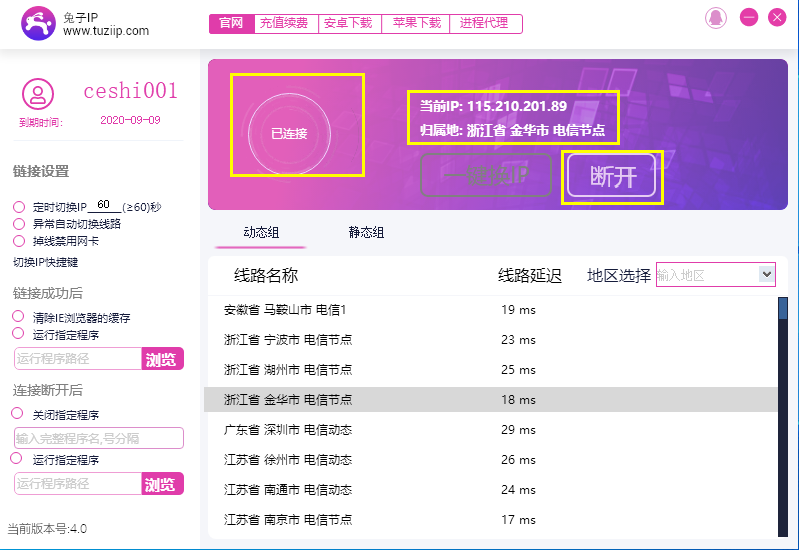更新使用说明:
1.定时切换IP:静态组勾选“定时切换IP”功能,静态线路随机定时切换IP。动态组勾选“定时切换IP”功能,如果不选择线路,随机选择线路定时切换IP,如果选择了地区线路,那么只会固定这个地区定时切换IP。
2.异常自动切换线路:线路连接不上或者使用过程中异常断开可自动切换线路连接。
3.掉线禁用网卡:这是异常断开网络保护功能,使用过程中异常断开,自动禁用网卡功能。(此功能请谨慎选择,有需要可选,一般游戏项目用得较多)
4.连接成功-自动运行指定程序功能,连接断开-自动关闭指定程序或者自动运行指定程序,这2项功能一般是配合使用。
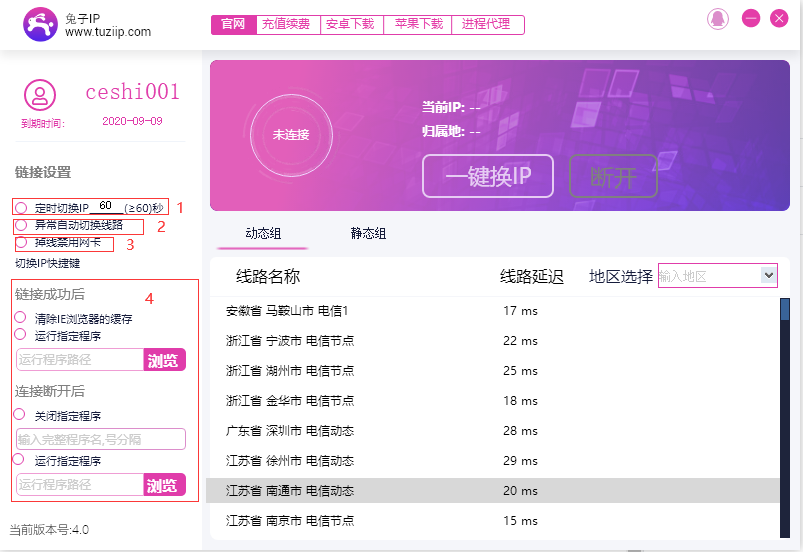
安装使用教程:
一,先到官网https://www.tuziip.com/下载兔子IP4.0电脑新版软件安装。安装的时候,默认安装,选择下一步,下一步,不需要做任何修改,安装过程中弹出一个“OPENVPN”安装的提示,选择同意“I Agree”,然后一直下一步,下一步,完成安装就可以了。
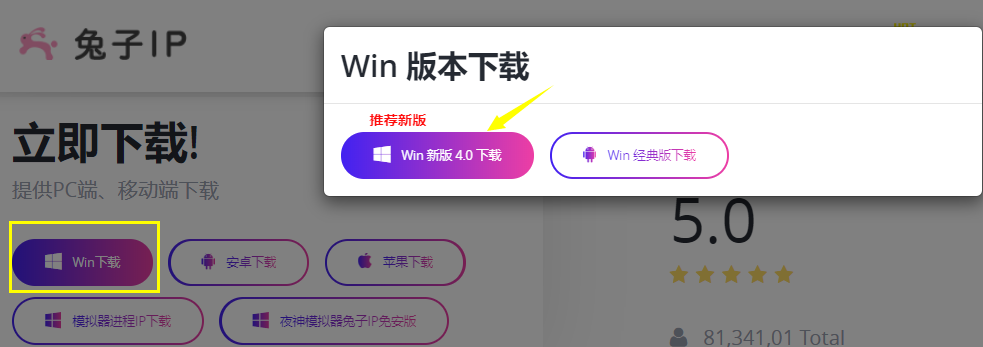
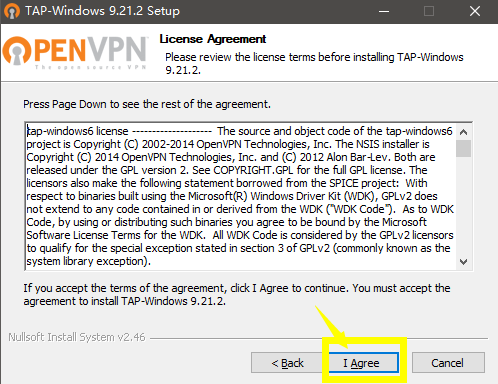
二,安装好之后,桌面会出现一个兔子IP的快捷方式,打开之后,输入兔子IP的账号及密码,如果没有账号请点击“立即注册”。
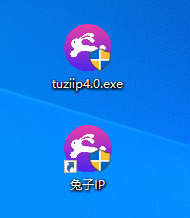
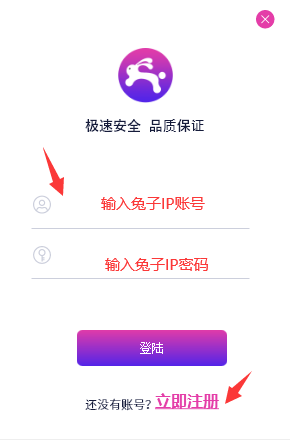
三,登陆之后,可以看到线路的选择有:“静态组”“动态组”。选择好线路-点击“一键换IP”。
注意:如果您购买的是静态账号,就只会显示“静态组”,如果您购买的是动态账号,那么会同时显示“静态组”“动态组”。
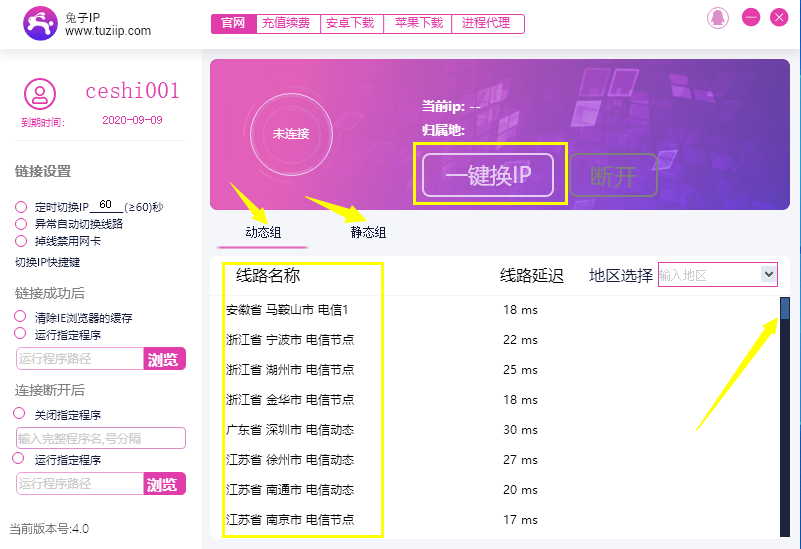
四,显示“已连接”,显示“当前IP”,“断开”的按键亮起,就是连接成功了。
注:有的电脑系统问题,“当前IP”可能显示不出来,这个以baidu自查IP为主,IP变化了就是成功了。